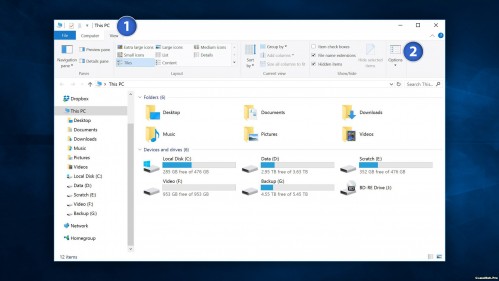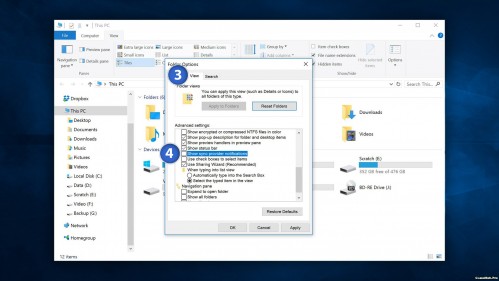OneDrive hiển thị quảng cáo trên File Explorer của Windows 10 khiến bạn cảm thấy không mấy hài lòng, chúng ta hoàn toàn có thể tắt đi những quảng cáo rườm rà của OneDrive một cách đơn giản qua các bước sau.
Hướng dẫn cách tắt quảng cáo OneDrive trên File Explorer của Windows 10
Giờ đây bạn có thể thực hiện, để tắt quảng cáo OneDrive trong File Explorer, mở hoặc chuyển sang một cửa sổ tệp hiện có và nhấp vào
tab View trong thanh công cụ của cửa sổ. Trên tab View, hãy nhấp vào
Options (Tùy chọn) ở phía bên phải.
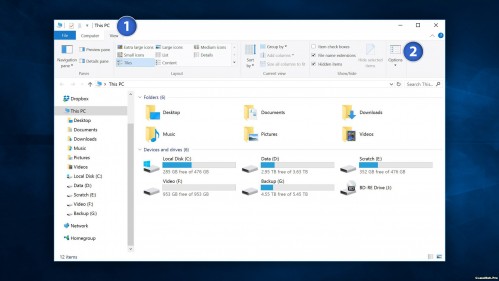
Trong cửa sổ Options xuất hiện, một lần nữa nhấp vào
tab View . Tiếp theo, trong phần
Advanced Settings ở cuối cửa sổ, cuộn xuống cho đến khi bạn thấy
Show sync provider notifications tùy chọn này sẽ được kiểm tra theo mặc định. Chúng ta bỏ chọn nó, rồi tiến hành lưu lại và đóng cửa sổ.
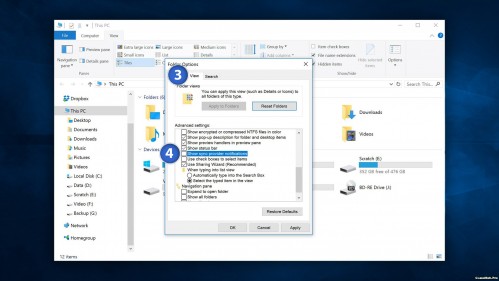
Như vậy bạn đã hoàn toàn tắt quảng cáo của OneDrive hiển thị trên File Explorer của Windows 10 rồi đó. Những quảng cáo phiền toái này hiện tại trong thời gian tới sẽ không xuất hiện.
 KAIO.PRO - Hệ thống Bán Vàng, Ngọc Xanh, Đồ Item Tự Động 100% của GameHub.Pro
KAIO.PRO - Hệ thống Bán Vàng, Ngọc Xanh, Đồ Item Tự Động 100% của GameHub.Pro KAIO.PRO - Hệ thống Bán Vàng, Ngọc Xanh, Đồ Item Tự Động 100% của GameHub.Pro
KAIO.PRO - Hệ thống Bán Vàng, Ngọc Xanh, Đồ Item Tự Động 100% của GameHub.Pro